Папки используются для хранения и упорядочивания файлов. Вы можете создавать их и перетаскивать с компьютера вместе с файлами, редактировать, а также управлять правами доступа к ним.
Вся работа с папками ведётся в разделе Файлы. По умолчанию здесь располагаются следующие папки:
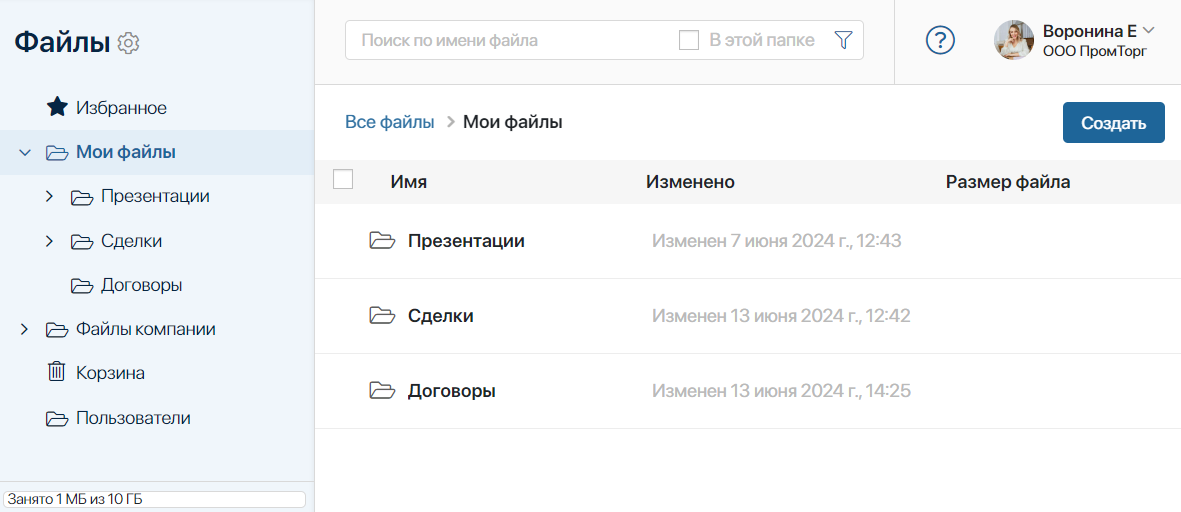
- Избранное — здесь хранятся ссылки на нужные и часто используемые файлы и папки. Из избранного можно быстро перейти в карточку файла или открыть определённую папку. О том, как добавлять в Избранное, читайте в статье «Действия с папками»;
- Мои файлы — папка для хранения личных документов сотрудника. Если пользователь подключил свой электронный адрес к аккаунту ELMA365 в разделе Почта, здесь отображается папка Вложения. Файлы из вложений в письмах будут сохраняться в эту папку. Права доступа к папке Мои файлы есть у администратора системы, текущего пользователя и его руководителя по организационной структуре. Доступ к папке можно предоставить коллегам;
- Файлы компании — папка предназначена для организации совместной работы в компании. В ней можно создавать тематические папки, например, отдельную папку для хранения договоров или папки для каждого отдела компании. По умолчанию здесь расположены папки для файлов из других разделов системы: Проекты, Линии и т. д. Количество папок и хранящихся в них файлов ограничивается общим объёмом диска;
- Корзина — ненужные файлы перемещаются в корзину. Пользователь сможет удалить из корзины только те файлы, которые переместил в неё сам. Полностью очистить корзину может только администратор. До удаления из корзины файлы, хранящиеся в ней, можно восстановить. Подробнее об этом читайте в статье «Корзина и удалённые файлы»;
- Пользователи — в папке хранятся файлы, созданные в ходе выполнения бизнес-процессов, документы, которыми обмениваются определённые пользователи при переписке в чатах и каналах, данные приложений, аватары и т. д. Доступ к этой папке есть у вашего руководителя и администраторов системы. Руководитель видит в этой папке файлы своих подчинённых, а администратор — документы всех пользователей.
Создать папку
начало внимание
Вы можете создавать свои папки только внутри папок Мои файлы или Файлы компании.
конец внимание
Есть два способа добавить новую папку:
- Внутри пустой папки нажмите на ссылку.
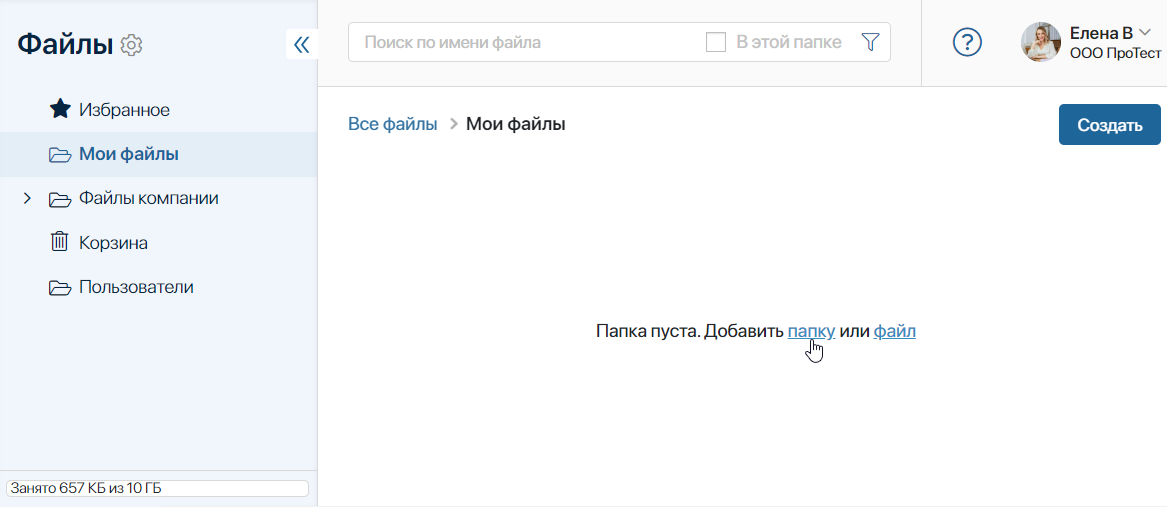
- В правом верхнем углу страницы папки нажмите Создать и выберите опцию Папка.
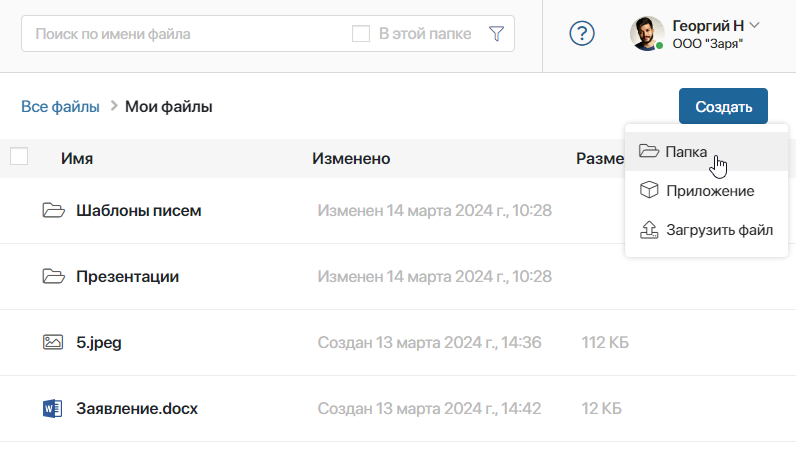
Затем укажите название папки и нажмите Enter или в любое свободное место на странице.
Загрузить папку с файлами
Вы можете перетащить с компьютера одну или несколько папок с файлами. При этом вложенные папки тоже загрузятся в систему.
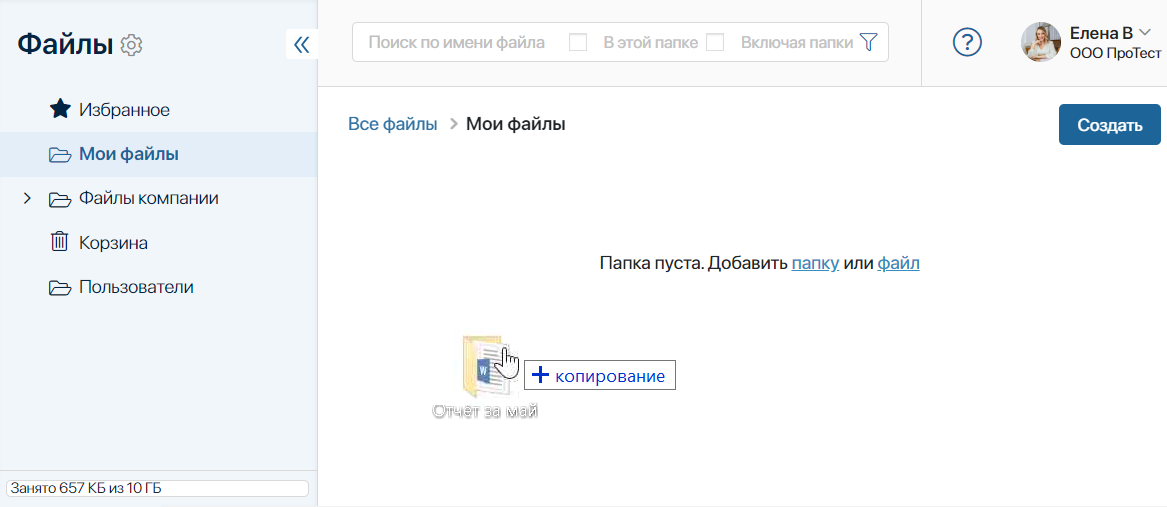
Путь до папки прописан вверху страницы.

Кроме того, расположение папки можно посмотреть в левой части раздела Файлы, в дереве папок.
Папки можно переименовывать, перемещать, удалять и настраивать доступ к ним. Также вы можете создавать на них ссылки в других папках. Внешний вид страницы папки можно изменить, добавив на неё инструкцию по заполнению папки или ссылки на полезные материалы. Подробнее об этом читайте в статье «Действия с папками».